Descargar Tonos de llamada MP3 Gratis para Celular
Nuevo tonos de llamada
80 48
46 28
115 69
57 34
71 43
134 80
146 88
128 77
Top tonos de llamada
115 69
120 72
462 277
305 183
532 319
304 182
579 347
743 446
615 369
Mejores tonos de llamada
75213 45128
73736 44242
69088 41453
67027 40216
66390 39834
60731 36439
60404 36242
59449 35669
58764 35258
58742 35245
Cómo cambiar el tono de llamada en mi móvil Android
Cambiar el tono de llamada en un teléfono Samsung Galaxy es un proceso sencillo que te permite personalizar tu experiencia auditiva. Sigue los siguientes pasos para hacerlo:
Paso 1: Abre la ConfiguraciónDirígete a la aplicación "Configuración" en tu teléfono Samsung Galaxy. Puedes encontrar esta aplicación en la pantalla de inicio o en la bandeja de aplicaciones.
Paso 2: Selecciona "Sonidos y vibración"Dentro de la aplicación de Configuración, busca y selecciona la opción "Sonidos y vibración" o similar. Esta opción puede variar un poco según la versión de Android que estés usando.
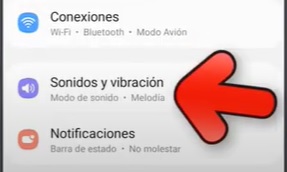
Paso 3: Personaliza los Tonos de Llamada
Dentro de la sección "Sonidos y vibración", busca la opción "Tono de llamada" y tócala para acceder a la lista de tonos de llamada predeterminados.
Paso 4: Explora los Tonos de LlamadaEn esta sección, verás una lista de tonos de llamada preinstalados. Puedes explorarlos tocando cada uno de ellos para escuchar una vista previa.
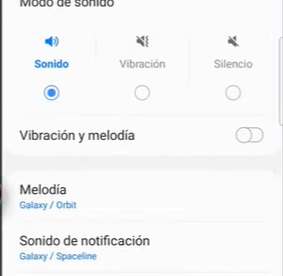
Paso 5: Selecciona un Nuevo Tono de Llamada
Una vez que hayas encontrado un tono de llamada que te guste, selecciónalo tocando sobre él. Escucharás una vista previa del tono de llamada.
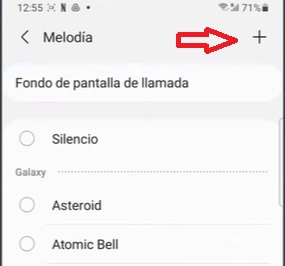
Paso 6: Guarda los Cambios
Si el tono de llamada seleccionado es el que deseas usar, busca la opción "Guardar" o "Aplicar" para confirmar tu elección. Si tienes la opción de guardar, se establecerá como tu nuevo tono de llamada.
Paso 7: Establece el Tono de Llamada por Contacto (Opcional)Si deseas establecer tonos de llamada diferentes para contactos específicos, puedes hacerlo desde la aplicación de Contactos. Abre la aplicación de Contactos, selecciona el contacto para el que deseas cambiar el tono de llamada y busca la opción "Editar" o "Detalles". Allí, podrás encontrar la opción para cambiar el tono de llamada del contacto.
Paso 8: Verifica el CambioHaz una llamada de prueba a tu teléfono desde otro dispositivo o pídele a un amigo que lo haga para asegurarte de que el nuevo tono de llamada esté funcionando como deseas. Recuerda que las ubicaciones exactas de las opciones pueden variar según la versión del sistema operativo de tu Samsung Galaxy
